Mainos

Yksi Androidin suurimmista vahvuuksista on sen muokattavuus. Jopa ilman laitteen juurtuminen Kuinka juurtua Android-puhelintasi SuperOneClickin avulla Lue lisää tai asentamalla mukautettu ROM Kuinka löytää ja asentaa mukautettu ROM Android-laitteellesiAndroid on erittäin muokattavissa, mutta jotta voit hyödyntää sitä täysimääräisesti, sinun täytyy salata mukautettu ROM. Näin voit tehdä sen. Lue lisää , voit tehdä uskomattomia asioita muokataksesi puhelimesi olemaan juuri haluamasi tapa. Asenna kolmannen osapuolen kantoraketti kuten nova Nova-käynnistysohjelma - vielä parempi kuin oletusarvoinen Android 4.0 -käynnistysohjelmaKunnes Ice Cream Sandwich (Android 4.0) tuli mukana, Androidin käyttöliittymä tuntui hiukan vähemmän kiillotetulta kuin iOS: n. Mutta Android 4.0: n kanssa Google teki puhtaan tauon edellisen Android-visuaalisen tyylin kanssa esitellessään Holon ... Lue lisää menee pitkälle, mutta voit tehdä niin paljon enemmän: UCCW, tai Ultimate Custom Widget, on widget, jonka avulla voit sijoittaa mukautettuja kelloja, akkumittarit, säämittarit ja melkein kaiken muun suoraan kotinäytöllesi. Sen väite kuuluisuudesta on Google Playssa sille tarjottujen nahkojen lukumäärä, ja nahoja lisätään koko ajan.
Mukauttaminen on usein tuskallinen (tai ainakin vaivalloinen) prosessi, mutta UCCW: ssä on hienoa, että se tekee siitä uskomattoman yksinkertaisen: Asenna vain iho ja kerro UCCW: lle näyttää se. Mutta ennen kuin teet läpi tämän, anna minun jakaa pari kuvakaappausta motivoidaksesi sinua.
Mitä UCCW voi tehdä
Tässä on kuva Google Play -sivulta Evangelion NERV UCCW-iho:
Se ei ole hullu konseptitaidetta tai staattinen taustakuva. Numerot todella muuttuvat, ja se on todellinen kokoonpano, jonka voit asentaa omaan laitteeseesi.
Tai tässä on toinen esimerkki, jos makusi ovat hieman minimalistisemmat:
Tätä pudotettujen upeaa mallia kutsutaan Klokiksi, ja se maksaa rahaa (noin 2 dollaria kirjoituksen tekohetkellä). Nämä ovat vain kaksi esimerkkiä, mutta näytän sinulle vielä muutaman, kun tutustun UCCW: n asennus- ja määritysprosessiin. Oletko vielä innostunut?
Vaihe 1: Asenna UCCW
Tämä on tarpeeksi yksinkertainen. Siirry Google Playen ja asenna UCCW:
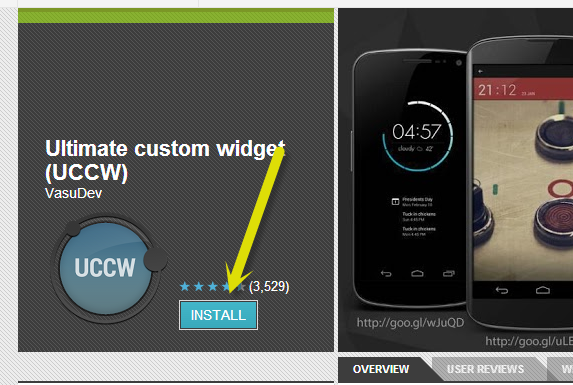
Se on ilmainen.
Vaihe 2: Löydä haluamasi nahat
Yksin, UCCW ei tee niin paljon. Se toimii vain nahkojen isäntänä, joten toinen vaihe. Yksinkertaisin tapa tehdä tämä vaihe on vain etsi UCCW Google Playsta; näet sivuja tulossivuilla, joista monet ovat melko kauniita.
Toinen tapa löytää haluamiasi nahkoja on mm MyColorScreen ja deviantArt (tässä on etsiä UCCW sivustolla deviantArt). Selaa vain tuloksia, kunnes löydät jotain hienoa, ja asenna se.
Vaihe 3: Aseta se näytölle
UCCW-widgetin asettaminen näytölle alkaa kuin minkä tahansa muun widgetin asettaminen: pitkällä painalluksella, jonka pitäisi tuottaa seuraava valikko:
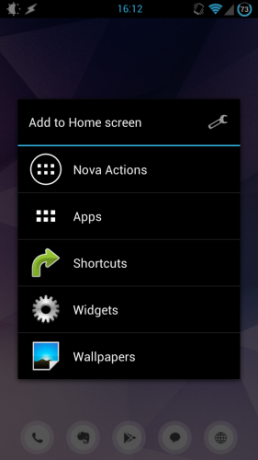
Napauta seuraavaksi Widgetit, vieritä alas kohtaan UCCW ja napauta sitä. Sinun pitäisi saada valikko, jossa on aivan liian monta vaihtoehtoa:
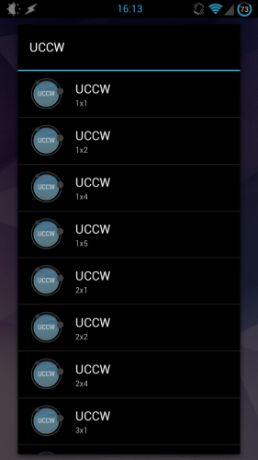
Tässä vaiheessa ei ole oikeasti väliä valitsemasi widget-kokoa, koska widgetien kokoa voidaan muuttaa joka tapauksessa nykyaikaisimmissa kantoraketeissa. Kun olet valinnut koon, löydät itsesi valikosta, joka näyttää kaikki tähän mennessä asentamasi UCCW-nahat:
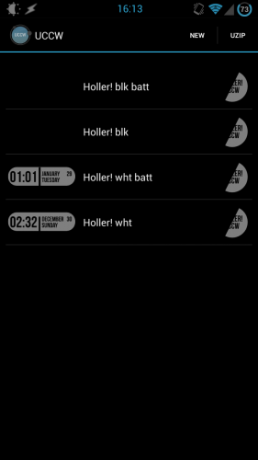
Kun otin tämän kuvakaappauksen, minulla oli vain yksi iho asennettuna, nimeltään Holler!. Kuten yllä näet, iho voi tulla täynnä useita erilaisia esiasetuksia. Holler! tulee sekä mustana että valkoisena, akun merkkivalolla tai ilman. Evangelion-iholla on vielä enemmän:
![Luo unelmiesi aloitusnäyttö erittäin mukautettavalla UCCW-widgetillä [Android] uccw 10](/f/a05b135befd887006db42efdbb3e8da7.png)
Napautin yhtä Hollerin muunnelmista ja sain tämän:
![Luo unelmiesi aloitusnäyttö super räätälöitävällä UCCW-widgetillä [Android] uccw 05](/f/e0f448a6accab78fd657c656beb46dba.png)
Tämä ei ole vielä Holler, mutta se on aivan selvää. Tein mitä se sanoi (kosketin widget-aluetta) ja prestoin:
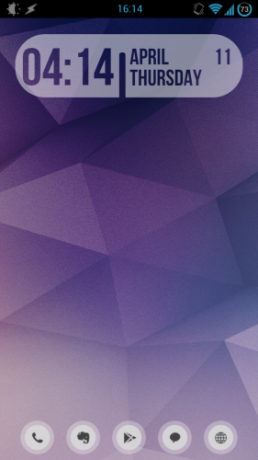
Näyttö näytti hyvältä tässä vaiheessa, mutta päätin mennä eteenpäin ja lisätä akkumittarin pinnan ja sääkuoren:
![Luo unelmiesi aloitusnäyttö erittäin mukautettavalla UCCW-widgetillä [Android] uccw 11](/f/72d81e83831771dd9f422b5d4dfdeacb.png)
Nyt olemme menossa jonnekin. Akkukuorta kutsutaan pehmeäksi akkupalkkiksi, kun sääkuori menee ohi Selkeät olosuhteet. Ehdottomasti liukas, mutta mikä tekee siitä vieläkin viileämmän, on se, kuinka helppo koko asia oli asentaa.
Valinnat (tai niiden puute)
Widgetit voivat käynnistää tietyt toiminnot kuumien pisteiden avulla (kuten käynnistää Gmail tai jokin muu sovellus). Jos hotspotia ei määritetä, UCCW näyttää yleisen Asetukset-näytön:
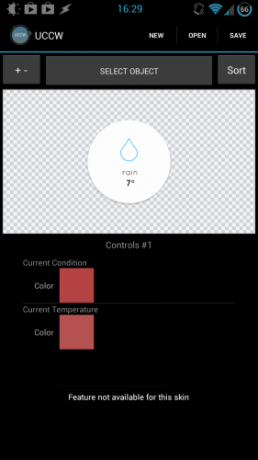
Joillekin nahoille, kuten selkeät olosuhteet, tämä näyttö ei tee mitään. Värien vaihtamisella ei ollut vaikutusta ihon ulkonäköön, ja useimmat muut toimenpiteet aiheuttivat kuvakaappauksessa näkyvän virheen (”Ominaisuutta ei ole saatavana tälle iholle”). Muissa nahkoissa on vaihtoehtoja, joita voit säätää, ja niiden luojat kertovat sinulle niistä yleensä Google Play -kuvassa iholle.
Bottom Line
Jos sinulla on mielenkiintoa mukauttaa etusivua, sinä tarve kokeilla UCCW: tä heti. Se on yksinkertainen ja hauska käyttää, ja käytettävissä olevien nahkojen valinta on rikas ja kasvaa jatkuvasti. Se on todella ilmiö. Koska nahoja on niin paljon, haluaisin olla utelias kuulemaan suosikkeistasi kommentteissa: Jaa rohkeasti linkkejä nahkoihin Google Playssa tai oman kotikuvasi kuvakaappauksiin.


